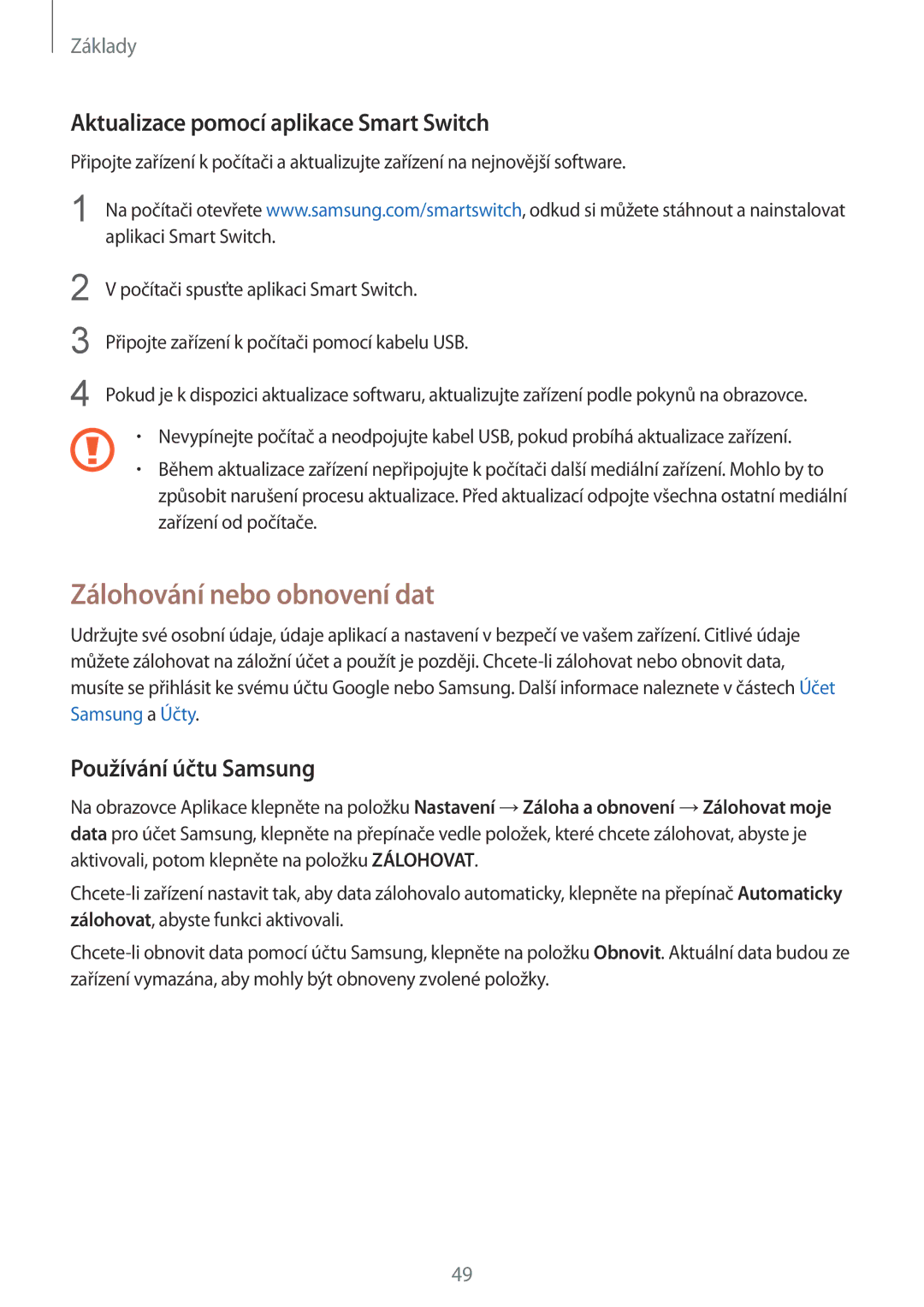SM-G930FZKAETL specifications
The Samsung SM-G930FZKAETL, more commonly known as the Galaxy S7, is a flagship smartphone that made its debut in early 2016. It quickly garnered attention for its blend of sophisticated design, powerful performance, and advanced features, solidifying Samsung's position in the premium device market.One of the standout characteristics of the Galaxy S7 is its stunning 5.1-inch Quad HD Super AMOLED display. With a resolution of 1440 x 2560 pixels, the screen delivers vibrant colors, deep blacks, and excellent contrast, making media consumption an immersive experience. The display is also protected by Gorilla Glass 4, ensuring durability against scratches and accidental drops.
Under the hood, the SM-G930F features the powerful Exynos 8890 Octa or Snapdragon 820 processor, depending on the market. This high-performance chipset is complemented by either 4GB of RAM, enabling smooth multitasking and gaming without noticeable lag. The device also comes with 32GB of internal storage, expandable up to 256GB via microSD, providing users ample space for apps, photos, and videos.
Camera capabilities of the Galaxy S7 are impressive, featuring a 12-megapixel rear camera with a f/1.7 aperture, which allows for stunning low-light photography. The Dual Pixel technology enhances focus speed and precision, enabling sharp images in a variety of conditions. The front-facing camera, equipped with a 5-megapixel sensor, is perfect for selfies and video calls.
The Galaxy S7 also stands out with its IP68 certification for dust and water resistance, allowing it to withstand immersion in water up to 1.5 meters for 30 minutes. This feature gives users peace of mind while using their device in outdoor conditions. Additionally, it supports fast charging and wireless charging, offering convenience for users on the go.
Samsung's TouchWiz interface, running on Android, offers a user-friendly experience with plenty of customization options and additional features. With a 3000 mAh battery, users can expect all-day performance, making the Galaxy S7 a reliable companion for daily activities.
In conclusion, the Samsung SM-G930FZKAETL remains a popular choice for those seeking a compact yet powerful smartphone. Its combination of a high-quality display, robust performance, advanced camera capabilities, and water resistance makes it a well-rounded device suited for diverse user needs.